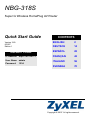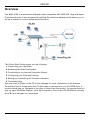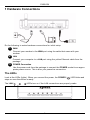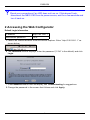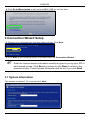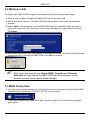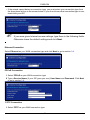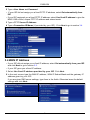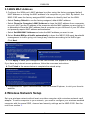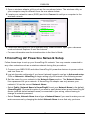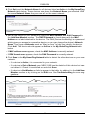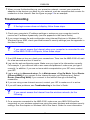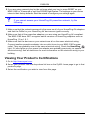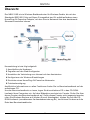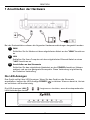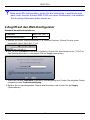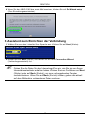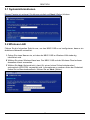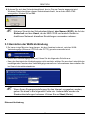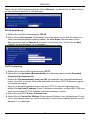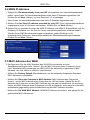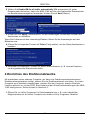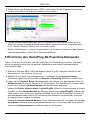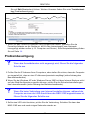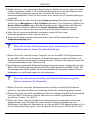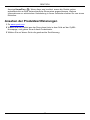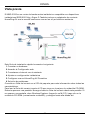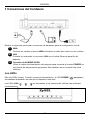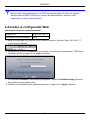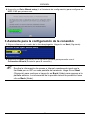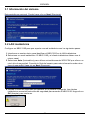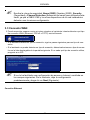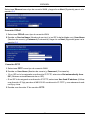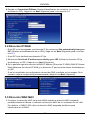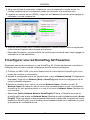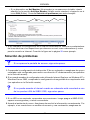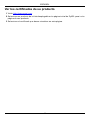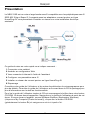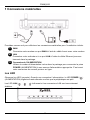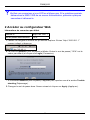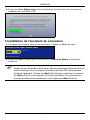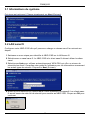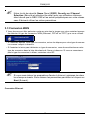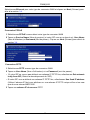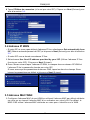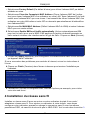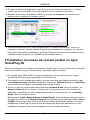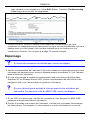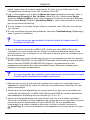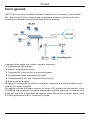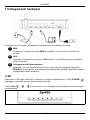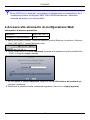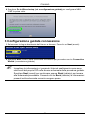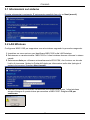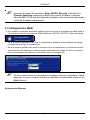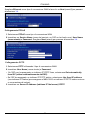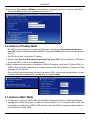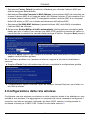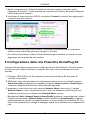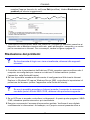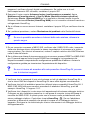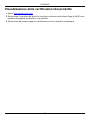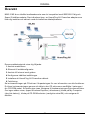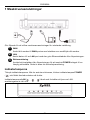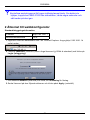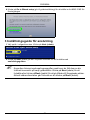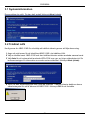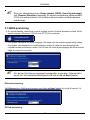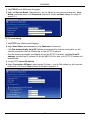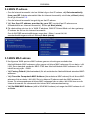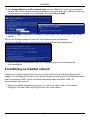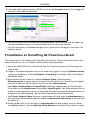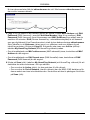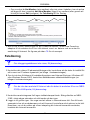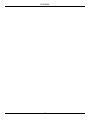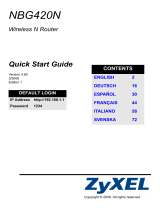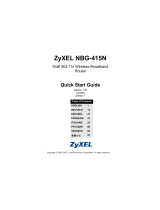ZyXEL NBG-318S Le manuel du propriétaire
- Catégorie
- Les routeurs
- Taper
- Le manuel du propriétaire
Ce manuel convient également à
La page charge ...
La page charge ...
La page charge ...
La page charge ...
La page charge ...
La page charge ...
La page charge ...
La page charge ...
La page charge ...
La page charge ...
La page charge ...
La page charge ...
La page charge ...
La page charge ...
La page charge ...
La page charge ...
La page charge ...
La page charge ...
La page charge ...
La page charge ...
La page charge ...
La page charge ...
La page charge ...
La page charge ...
La page charge ...
La page charge ...
La page charge ...
La page charge ...
La page charge ...
La page charge ...
La page charge ...
La page charge ...
La page charge ...
La page charge ...
La page charge ...
La page charge ...
La page charge ...
La page charge ...
La page charge ...
La page charge ...
La page charge ...

FRANÇAIS
42
Présentation
Le NBG-318S est un routeur large bande sans fil compatible avec les périphériques sans fil
IEEE 802.11b/g et Super G. Il comporte aussi un adaptateur courant porteur en ligne
HomePlug AV vous permettant d’installer un réseau sur votre installation électrique
existante.
Ce guide de mise en route rapide vous indique comment :
1 Connecter votre matériel
2 Accéder au configurateur Web
3 Vous connecter à Internet à l’aide de l’assistant
4 Configurer vos paramètres sans fil
5 Installer un réseau de courant porteur en ligne HomePlug AV
6 Dépannage
Consultez votre guide de l'utilisateur et les notes de publication du microprogramme pour
plus de détails. Consultez le guide de l’utilisateur se trouvant dans le CD du package pour
plus d’informations sur toutes les fonctionnalités.
Pour lire le guide de l’utilisateur insérez le CD qui accompagne le boîtier dans votre lecteur
CD-ROM. Un écran devrait apparaître. Naviguez sur le guide de l'utilisateur à partir de cet
écran. Si aucun écran n’apparaît, ouvrez Windows Explorer (Explorateur Windows)
(cliquez sur My Computer (Poste de travail)), cliquez sur le lecteur CD-ROM
(généralement le lecteur D:) et naviguez sur celui-ci à partir d’ici.
FRANÇAIS

FRANÇAIS
43
1 Connexions matérielles
Procédez comme suit pour effectuer les connexions matérielles pour l'installation initiale.
WAN
Connectez votre modem au port WAN à l'aide du câble fourni avec votre modem.
LAN
Connectez votre ordinateur à un port LAN à l'aide du câble Ethernet jaune se
trouvant dans le package.
Connexion de l'ALIMENTATION
Utilisez le cordon d'alimentation inclus dans le package pour connecter la prise
POWER (ALIMENTATION) à une source d'alimentation appropriée. C’est aussi
votre connexion de courant porteur en ligne.
Les LED
Observez les LED (voyants). Quand vous connectez l’alimentation, la LED POWER ()
(ALIMENTATION) clignote et reste allumée une fois que le périphérique est prêt.
Les LED LAN ( ) s'allument si les connexions LAN sont correctement
établies.
1
2
3

FRANÇAIS
44
VVérifiez vos connexions si une LED ne s'allume pas. Si le problème persiste,
débranchez le NBG-318S de sa source d’alimentation, patientez quelques
secondes et rallumez-le.
2 Accéder au configurateur Web
Informations de connexion par défaut
1 Lancez un navigateur Internet tel qu’Internet Explorer. Entrez “http://192.168.1.1”
comme indiqué ci-dessous.
2 La fenêtre Password (Mot de passe) s'affiche. Entrez le mot de passe (“1234” est la
valeur par défaut) et cliquez sur Login (Connexion).
• Si la fenêtre Password (Mot de passe) n’apparaît pas, reportez-vous à la section Trouble-
shooting (Dépannage).
3 Changez le mot de passe dans l'écran suivant et cliquez sur Apply (Appliquer).
Adresse IP http://192.168.1.1
mot de passe administrateur 1234

FRANÇAIS
45
4 Cliquez sur Go to Wizard setup (Aller à installation de l'assistant) pour la première
installation de votre NBG-318S.
3 Installation de l'assistant de connexion
1 Choisissez votre langue dans la liste déroulante. Cliquez sur Next (Suivant).
2 Cliquez sur Next (Suivant) pour continuer avec Connection Wizard (Assistant de
connexion).
" Saisissez les informations d'accès à Internet exactement telles qu'elles ont
été fournies par votre fournisseur d'accès à Internet (ISP) dans chaque
écran de l'assistant. Cliquez sur Next (Suivant) pour continuer ou cliquez
sur Back (Retour) pour retourner à l’écran précédent. Les informations
d'écran actuelles seront perdues si vous cliquez sur Back (Retour).

FRANÇAIS
46
3.1 Informations du système
Cet écran est optionnel. Cliquez simplement sur Next (Suivant).
3.2 LAN sans fil
Configurez votre NBG-318S afin qu’il prenne en charge un réseau sans fil en suivant ces
étapes.
1 Saisissez un nom unique pour identifier le NBG-318S sur le LAN sans fil.
2 Sélectionnez un canal sans fil. Le NBG-318S et le client sans fil doivent utiliser le même
canal.
3 Sélectionnez Auto pour utilisez automatiquement WPA-PSK qui offre un niveau de
sécurité plus élevé. Consultez votre guide de l’utilisateur pour les informations concernant
les autres types de sécurité. Cliquez sur Next (Suivant).
4 Notez la clé de sécurité qui s’affiche dans l’écran contextuel qui apparaît. Les clients sans
fil auront besoin de cette clé de sécurité pour accéder au NBG-318S. Cliquez sur OK pour
continuer.

FRANÇAIS
47
" Notez la clé de sécurité, Name (Nom) (SSID), Security and Channel
Selection (Sécurité et sélection de canal) pour une utilisation ultérieure
étant donné que le NBG-318S et les autres périphériques sur votre réseau
sans fil doivent utiliser les même paramètres.
3.3 Connexion WAN
1 Vous devrez peut-être patienter quelques minutes le temps que votre assistant essaye
de détecter le type de connexion WAN (Ethernet, PPPoE ou PPTP) que vous utilisez.
• Si l’assistant détecte votre type de connexion, suivez les étapes pour votre type de connex-
ion comme indiqué ci-dessous.
• Si l’assistant n’arrive pas à détecter un type de connexion, vous devez sélectionner votre
type de connexion dans la liste déroulante de l’écran ci-dessous. Si vous ne connaissez
pas le type de connexion à utiliser, contactez votre ISP.
" Si vous avez obtenu les paramètres d'accès à Internet, saisissez-les dans
les champs suivants. Sinon laissez les paramètres par défaut et cliquez sur
Next (Suivant).
Connexion Ethernet

FRANÇAIS
48
Sélectionnez Ethernet pour votre type de connexion WAN et cliquez sur Next (Suivant) pour
aller à la section 3.4.
Connexion PPPoE
1 Sélectionnez PPPoE comme étant votre type de connexion WAN
2 Tapez un Service Name (Nom de service) (si votre ISP vous en a donné un), User Name
(Nom d’utilisateur) et Password (Mot de passe). Cliquez sur Next (Suivant) pour aller à la
section 3.4.
Connexion PPTP
1 Sélectionnez PPTP comme type de connexion WAN.
2 Tapez un User Name (Nom d'utilisateur) et un Password (mot de passe).
• Si votre ISP ne vous a pas attribué une adresse IP PPTP fixe, sélectionnez Get automat-
ically from ISP (Obtenir automatiquement de l'ISP).
• Si votre ISP vous a attribué une adresse IP PPTP fixe, sélectionnez Use fixed IP address
(Utiliser l’adresse IP fixe) pour attribuer au une adresse IP PPTP unique et fixe et un mas-
que de sous-réseau.NBG-318S
3 Tapez une adresse IP du serveur PPTP.

FRANÇAIS
49
4 Tapez l’ID/Nom de connexion (si fourni par votre ISP). Cliquez sur Next (Suivant) pour
aller à la section 3.4.
3.4 Adresse IP WAN
• Si votre ISP ne vous a pas attribué d’adresse IP fixe, sélectionnez Get automatically from
ISP (Obtenir automatiquement de l'ISP) et cliquez sur Next (Suivant) pour aller à la section
3.5.
• Si votre ISP vous a donné une adresse IP fixe:
1 Sélectionnez Use fixed IP address provided by your ISP (Utiliser l’adresse IP fixe
fournie par votre ISP). Cliquez sur Next (Suivant).
2 Dans l’écran suivant tapez l’adresse IP WAN, le masque de sous-réseau d’IP WAN et
l’adresse IP de la passerelle donnée par votre ISP.
Si vous avez reçu des paramètres de serveur DNS, tapez-les dans les champs. Sinon
laissez les paramètres par défaut et cliquez sur Next (Suivant).
3.5 Adresse MAC WAN
1 Configurez l'adresse MAC du port WAN en utilisant l’adresse MAC par défaut attribuée
en usine ou en clonant l'adresse MAC d'un ordinateur sur votre LAN. Par défaut, le
NBG-318S utilise l’adresse MAC attribuée en usine pour s’identifier sur le WAN.

FRANÇAIS
50
• Sélectionnez Factory Default (Par défaut d'usine) pour utiliser l'adresse MAC par défaut
attribuée en usine.
• Sélectionnez Clone the Computer’s MAC Address (Cloner l’adresse MAC de l’ordina-
teur) pour cloner l’adresse MAC d’un ordinateur sur votre LAN. Tapez l’adresse IP de l’ordi-
nateur avec l’adresse MAC que vous clonez. Il est conseillé de cloner l’adresse MAC d’un
ordinateur sur votre LAN même si votre ISP ne nécessite pas actuellement d’authentifica-
tion d’adresse MAC.
• Sélectionnez Set WAN MAC Address (Définir l’adresse MAC du WAN) et entrez l’adresse
MAC que vous voulez utiliser.
2 Sélectionnez Enable BM for all traffic automatically (Activer automatiquement BM
pour tout le trafic) pour que le NBG-318S applique la gestion de bande passante au
trafic sortant à travers une interface selon le type de trafic. Cliquez sur Next (Suivant).
3 Cliquez sur Apply (Appliquer) pour enregistrer vos modifications dans l’écran suivant
qui apparaît dans l’assistant.
Si vous rencontrez des problèmes pour accéder à Internet, suivez les instructions à
l'écran.
4 Cliquez sur Finish (Terminer) dans l’écran ci-dessous pour terminer l'installation par
l'assistant.
5 Félicitations. Ouvrez un navigateur web, Internet Explorer par exemple, pour visiter
votre site web favori.
4 Installation du réseau sans fil
Installez un réseau sans fil avec au moins un autre ordinateur équipé d’une carte/
adaptateur réseau sans fil. Pour ajouter un ordinateur à votre réseau, vous devez
configurer votre ordinateur prenant en charge la connexion sans fil avec les mêmes
paramètres SSID, de canal et de sécurité que le NBG-318S. Voir la note dans la section 3.

FRANÇAIS
51
1 Ouvrez un utilitaire d’adaptateur sans fil tel que celui indiqué ci-dessous. L’utilitaire
sans fil de votre ordinateur peut être différent de celui indiqué ci-dessous.
2 Repérez le nom de votre réseau (SSID) et cliquez sur Connect (Connecter) pour
ajouter votre ordinateur au réseau sans fil.
3 Suivez les instructions sur votre utilitaire sans fil. Quand c’est terminé, ouvrez un
navigateur Internet, comme Internet Explorer par exemple pour naviguer sur Internet.
• Pour plus d’informations consultez le guide de l’utilisateur pour trouver un didacticiel vous
indiquant comment ajouter un ordinateur à votre réseau sans fil.
5 Installation du réseau de courant porteur en ligne
HomePlug AV
Suivez ces étapes pour installer votre réseau HomePlug AV. Vous pouvez rester connecté
à tout autre réseau tel qu’un réseau sans fil pendant cette procédure.
1 Connectez votre NBG-318S et autres périphériques de courant porteur en ligne
HomePlug AV aux prises d’alimentation et allumez-les.
2 Connectez-vous au configurateur web si vous ne vous êtes pas déjà déconnecté et allez
dans Advanced setup (Installation avancée). Cliquez sur Network (Réseau) > HomePlug
pour commencer à installer votre réseau dans l’écran suivant.
3 Définir le nom de votre réseau dans la section Network Name (Nom du réseau). Le
Network Name (Nom du réseau) tient lieu de mot de passe pour votre réseau. Un
adaptateur HomePlug AV peut uniquement accéder à votre réseau s’il a le Network
Name (Nom du réseau) correct.
• Sélectionnez Public, Network Name is HomePlugAV (Nom du réseau public est Home-
PlugAV) pour définir votre Network Name (Nom du réseau) à sa valeur par défaut (Home-
PlugAV). Choisissez cette option si vous voulez facilement détecter quand un nouveau
périphérique HomePlug AV (avec le nom de réseau par défaut) est connecté sur votre
installation électrique, sans avoir à changer son mot de passe de réseau.

FRANÇAIS
52
• Sélectionnez Private, Network Name is (Nom de réseau privé est) et tapez un Network
Name (Nom du réseau) si vous voulez renforcer la sécurité de votre réseau en changeant
le Network Name (Nom du réseau) par défaut en un nom que vous êtes le seul à con-
naître.
4 Cliquez sur Set (Définir) pour définir le Network Name (Nom du réseau) pour tous les
périphériques reconnus comme Actifs dans le tableau My HomePlug Network (Mon
réseau HomePlug) ci-dessous. Ces périphériques ont maintenant le Network Name
(Nom du réseau) que vous avez sélectionné. Avec le même Network Name (Nom du
réseau) ils sont maintenant sur le même réseau.
5 Ajoutez un nouveau périphérique sur votre réseau en tapant son adresse MAC et son
DAK Password (mot de passe DAK) dans la section Add New Member (Ajouter un
nouveau membre). Le mot de passe DAK se trouve avec l’adresse MAC sur l’étiquette
collée sur le périphérique. La DAK (Device Access Key) (Clé d’accès du périphérique)
est un mot de passe qui vous donne accès à un périphérique de courant porteur en ligne,
de sorte que vous pouvez changer le Network Name (Nom du réseau) du périphérique.
Puis tapez un Nickname (Pseudo) comme “Chambre de Marie” pour vous aider à
identifier le périphérique. Cliquez sur Add (Ajouter). Le périphérique devrait apparaître
comme Actif dans le tableau My HomePlug Network (Mon réseau HomePlug) ci-
dessous.
• Si un message d’erreur d’adresse MAC apparaît, vérifiez que l’adresse MAC est correct-
ement entrée.
• Si un message d’erreur de format DEK apparaît, vérifiez que le mot de passe DAK est
correctement entré.
6 Cliquez sur Scan (Balayer) dans le tableau My HomePlug Network (Mon réseau
HomePlug) pour détecter les autres périphériques sur votre nouveau réseau.
• Si un périphérique est Actif, il est connecté à votre réseau.
• Si un périphérique est Out of Network (Hors réseau) votre NBG-318S a les informa-
tions concernant ce périphérique mais ne peut le détecter. Vérifiez s’il est allumé et
cliquez sur Scan (Balayer).
• Si un périphérique est Not Member (Non membre) ou s’il n’apparaît pas dans le
tableau, essayez de l’ajouter dans la section Add New Member (Ajouter un nou-

FRANÇAIS
53
veau membre) ou en cliquant sur l’icône Edit (Editer). Consulter Troubleshooting
(Dépannage) pour de plus de suggestions.
7 Quand vous avez terminé d’installer votre réseau de courant porteur en ligne,
connectez vos adaptateurs de courant porteur en ligne sur les périphériques que vous
désirez avoir sur votre réseau, tels que des ordinateurs et un routeur pour les
connexions à Internet. Voir la figure à la page 42 comme exemple.
Dépannage
V Si l’écran de connexion ne s’affiche pas, suivez ces étapes.
1 Vérifiez les paramètres de l’adresse IP de votre ordinateur ou assurez-vous que votre
ordinateur est paramétré pour recevoir dynamiquement une adresse IP (voir l’annexe
dans le Guide de l’utilisateur).
2 Si vous n’arrivez pas à accéder au configurateur web avec Internet Explorer dans
Windows XP ou Windows Server 2003, vérifiez les paramètres de sécurité de votre
navigateur web (voir l’annexe dans le guide de l’utilisateur).
V Si vous n'arrivez pas à accéder à Internet quand votre ordinateur est
connecté à l’un des ports LAN du NBG-318S, suivez ces étapes :
1 Si une LED ne s'allume pas, vérifiez vos connexions. Puis éteignez le NBG-318S,
patientez quelques secondes et rallumez-le.
2 Ouvrez à nouveau une session sur l’assistant. Vérifiez que vous tapez correctement
les informations. Par exemple, si votre compte a un nom d'utilisateur et un mot de

FRANÇAIS
54
passe, prenez soin de le taper correctement. De plus, si vous n'êtes pas sûr de
l'encapsulation utilisée par votre ISP, contactez votre ISP.
3 Log in (Connectez-vous) et allez à Advanced setup (Installation avancée). Allez à
Maintenance (Entretien) > Sys Op Mode (Mode Sys Op). Sélectionnez Router
(Routeur) (Ethernet WAN) si vous-vous connectez à Internet par votre port Ethernet.
Sélectionnez Router (Routeur) (HomePlug WAN) si vous-vous connectez à Internet
par une connexion HomePlug.
4 Si vous utilisez un nouveau compte Internet, contactez votre ISP pour vous assurer
qu'il est actif.
5 Si vous rencontrez toujours des problèmes, consultez Troubleshooting (Dépannage)
dans le guide de l'utilisateur.
V Si vous ne pouvez pas accéder à Internet à partir du réseau sans fil,
procédez comme suit.
1 Sur un ordinateur connecté au NBG-318S, vérifiez que votre NBG-318S et les
ordinateurs sur votre réseau sans fil utilisent les mêmes paramètres sans fil et de
sécurité sans fil. Voir le chapitre sur le LAN sans fil dans le guide de l'utilisateur pour
plus d'informations.
2 Si vous utilisez une clé de sécurité mais que vous ne connaissez pas votre clé, appuyez
RESET (RÉINITIALISER) sur votre NBG-318S pendant 10 secondes ou jusqu’à ce que le
témoin lumineux POWER (ALIMENTATION) clignote. Les paramètres de votre
périphérique retournent à leur valeur par défaut d’usine. Démarrez l’assistant pour
configurer à nouveau vos paramètres.
V Si vous ne pouvez pas accéder à votre réseau de courant porteur en ligne
HomePlug AV, essayez de procéder comme suit :
1 Assurez-vous que le mot de passe du réseau est le même sur l'ensemble de vos
adaptateurs HomePlug AV et que les DAK de vos périphériques HomePlug AV sont
tapés correctement.
2 Vérifiez que tous les adaptateurs de courant porteur en ligne que vous utilisez son
conformes HomePlug AV. Le NBG-318S NE reconnaît PAS les versions antérieures
des adaptateurs HomePlug tels que HomePlug 1.0 ou 1.0.1.
3 Vérifiez que les périphériques de votre réseau sont tous sur la même installation
électrique. Connectez un autre adaptateur de courant porteur en ligne dans une prise
proche de la prise d’alimentation de votre NBG-318S. Ils sont probablement
maintenant sur la même installation électrique. Vérifiez le voyant lumineux du
HomePlug. S’il s’allume maintenant votre adaptateur de courant porteur en ligne

FRANÇAIS
55
était probablement auparavant branché sur une installation électrique séparée. Faites
appel à un électricien pour plus d’informations sur l’installation électrique de votre
bâtiment.
Visualiser les certifications de votre produit
1 Allez à http://www.zyxel.com.
2 Sélectionnez votre produit dans la liste déroulante dans la page d'accueil du ZyXEL
pour aller à la page de ce produit.
3 Sélectionnez la certification que vous désirez consulter dans cette page.
La page charge ...
La page charge ...
La page charge ...
La page charge ...
La page charge ...
La page charge ...
La page charge ...
La page charge ...
La page charge ...
La page charge ...
La page charge ...
La page charge ...
La page charge ...
La page charge ...
La page charge ...
La page charge ...
La page charge ...
La page charge ...
La page charge ...
La page charge ...
La page charge ...
La page charge ...
La page charge ...
La page charge ...
La page charge ...
La page charge ...
La page charge ...
La page charge ...
-
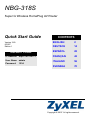 1
1
-
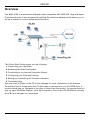 2
2
-
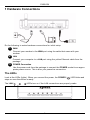 3
3
-
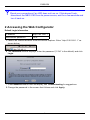 4
4
-
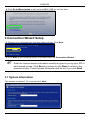 5
5
-
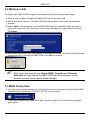 6
6
-
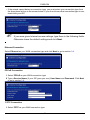 7
7
-
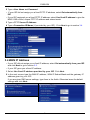 8
8
-
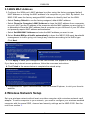 9
9
-
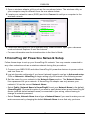 10
10
-
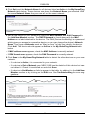 11
11
-
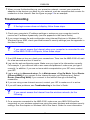 12
12
-
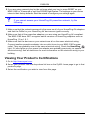 13
13
-
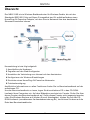 14
14
-
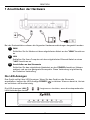 15
15
-
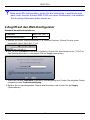 16
16
-
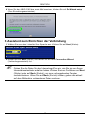 17
17
-
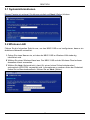 18
18
-
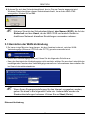 19
19
-
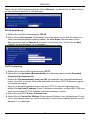 20
20
-
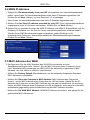 21
21
-
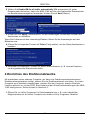 22
22
-
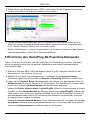 23
23
-
 24
24
-
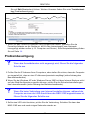 25
25
-
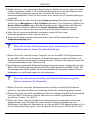 26
26
-
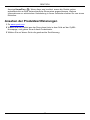 27
27
-
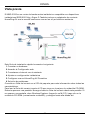 28
28
-
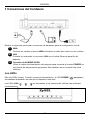 29
29
-
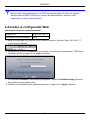 30
30
-
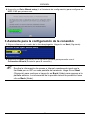 31
31
-
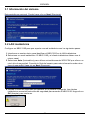 32
32
-
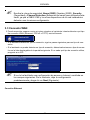 33
33
-
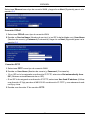 34
34
-
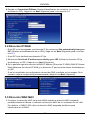 35
35
-
 36
36
-
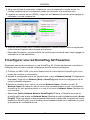 37
37
-
 38
38
-
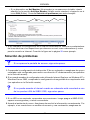 39
39
-
 40
40
-
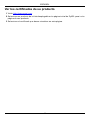 41
41
-
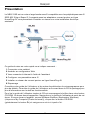 42
42
-
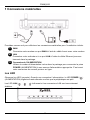 43
43
-
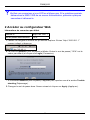 44
44
-
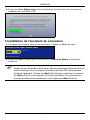 45
45
-
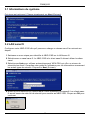 46
46
-
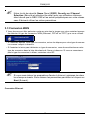 47
47
-
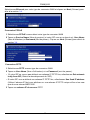 48
48
-
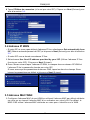 49
49
-
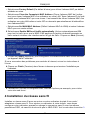 50
50
-
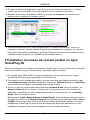 51
51
-
 52
52
-
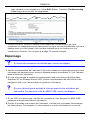 53
53
-
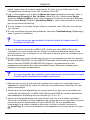 54
54
-
 55
55
-
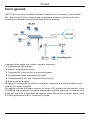 56
56
-
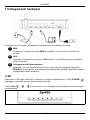 57
57
-
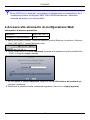 58
58
-
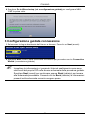 59
59
-
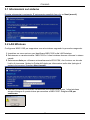 60
60
-
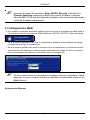 61
61
-
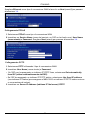 62
62
-
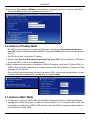 63
63
-
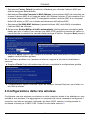 64
64
-
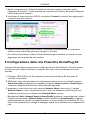 65
65
-
 66
66
-
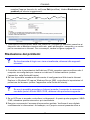 67
67
-
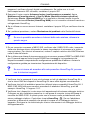 68
68
-
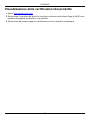 69
69
-
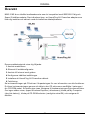 70
70
-
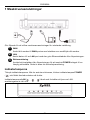 71
71
-
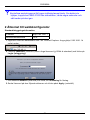 72
72
-
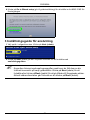 73
73
-
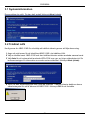 74
74
-
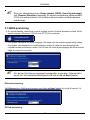 75
75
-
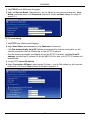 76
76
-
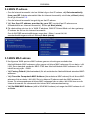 77
77
-
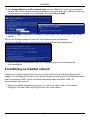 78
78
-
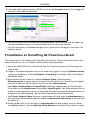 79
79
-
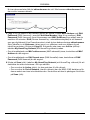 80
80
-
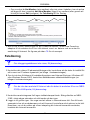 81
81
-
 82
82
-
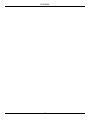 83
83
ZyXEL NBG-318S Le manuel du propriétaire
- Catégorie
- Les routeurs
- Taper
- Le manuel du propriétaire
- Ce manuel convient également à
dans d''autres langues
- italiano: ZyXEL NBG-318S Manuale del proprietario
- English: ZyXEL NBG-318S Owner's manual
- español: ZyXEL NBG-318S El manual del propietario
- Deutsch: ZyXEL NBG-318S Bedienungsanleitung
- svenska: ZyXEL NBG-318S Bruksanvisning
Documents connexes
-
ZyXEL nbg334s Le manuel du propriétaire
-
 ZyXEL Communications NBG334W Manuel utilisateur
ZyXEL Communications NBG334W Manuel utilisateur
-
 ZyXEL Communications 3G Manuel utilisateur
ZyXEL Communications 3G Manuel utilisateur
-
 ZyXEL Communications NBG-334SH Manuel utilisateur
ZyXEL Communications NBG-334SH Manuel utilisateur
-
ZyXEL Communications NBG460N Manuel utilisateur
-
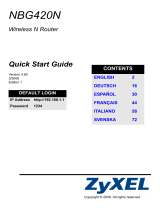 ZyXEL Communications NBG-420N Le manuel du propriétaire
ZyXEL Communications NBG-420N Le manuel du propriétaire
-
ZyXEL Communications HC-WXF990 Guide de démarrage rapide
-
ZyXEL NBG-419N Guide de démarrage rapide
-
ZyXEL NBG-419N Guide de démarrage rapide
-
 ZyXEL Communications NBG318S Manuel utilisateur
ZyXEL Communications NBG318S Manuel utilisateur
Autres documents
-
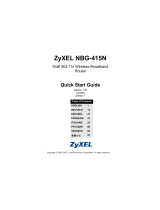 ZyXEL Communications 1-NBG-415N Manuel utilisateur
ZyXEL Communications 1-NBG-415N Manuel utilisateur
-
Linksys PLE500 Manuel utilisateur
-
Conrad Powerline Adapter PL85D Manuel utilisateur
-
 Engel PL 2000 Manuel utilisateur
Engel PL 2000 Manuel utilisateur
-
Konig Electronic 200Mbps Manuel utilisateur
-
Konig Electronic 200Mbps Manuel utilisateur
-
Philips SYK5600/05 Manuel utilisateur
-
Atlantis A02-PL300 Le manuel du propriétaire
-
Atlantis A02-PL100 Manuel utilisateur
-
IC Intracom 503273 Guide d'installation